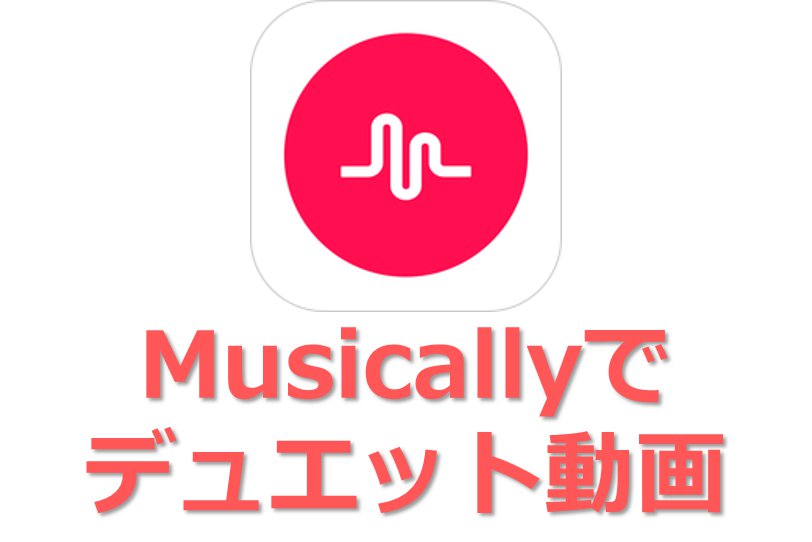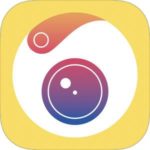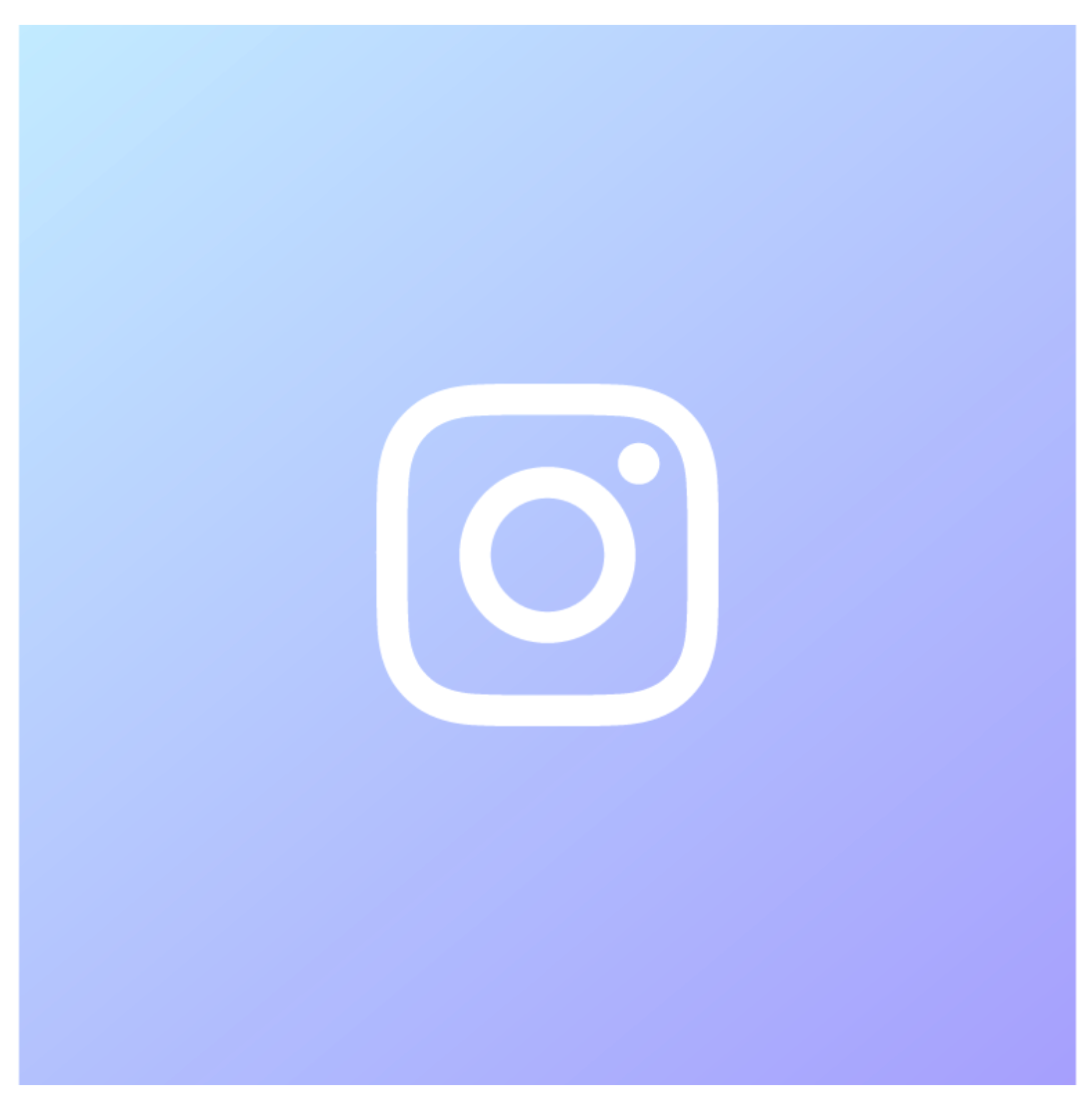皆さんはカラオケでデュエットをやったことがありますか??自分が歌っている時に勝手にデュエットされたりすると「お、、おぅ」な気持ちになることもあるので勇気がいる行動ですが、
ミュージックビデオ作成アプリ「Musical.ly」ではデュエット動画を簡単に作成することができますので、本記事にてご紹介したいと思います!
[adrotate banner=”96″]デュエットしたい動画を見つける
デュエットするにあたり、最初からデュエットの動画を撮ることはできません。
まずはデュエット元とも言うべき、元となる動画を探してくる必要があります。
▼Musical.ly内を検索するにはこちらの検索窓をタップし、
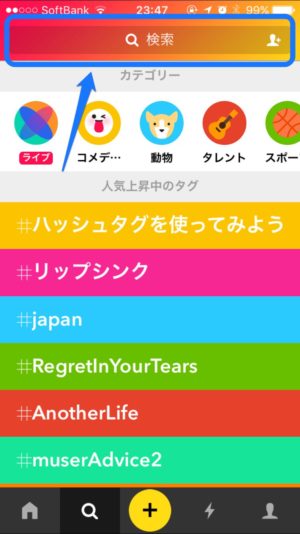
▼「ユーザー」「タグ」「曲」から検索を行うことができますので、デュエットしたい曲から検索するか、デュエットしたい特定のユーザーがいる場合、ユーザー名から検索を行いましょう。
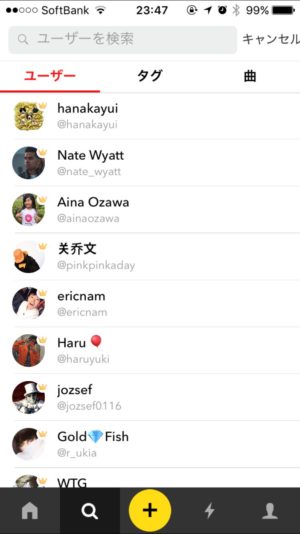
▼目当ての動画が見つかったら右下にある「…」のアイコンをタップしましょう。
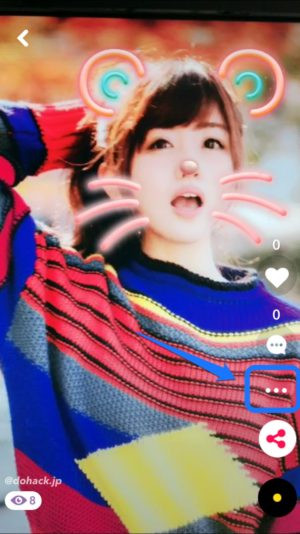
▼この動画がデュエット可能であれば「…」アイコンをタップして表示される下記のメニューにて「デュエットを今始める!」と表示されますので、こちらをタップします。
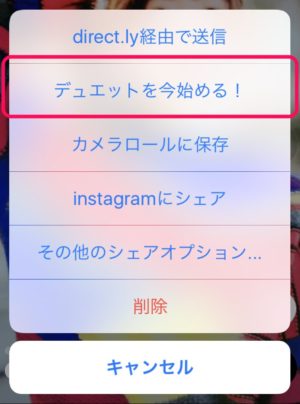
デュエット録画を始める
ここからデュエット録画が開始されるわけですが、
▼このように2つの選択しが表示されます。
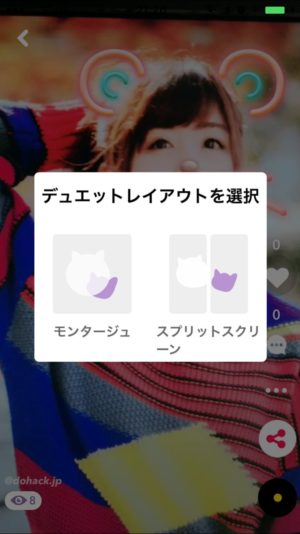
「モンタージュ」モード
モンタージュモードとは、数秒毎にデュエット元動画と今から取り始める動画を交互に再生するというモードになります。
撮影の仕方自体は、Musical.lyの通常の動画撮影方法と同じように音楽に合わせて動画を撮影するだけですが、音楽の強調部分、いわゆる「キメ」の部分が自動で決められてしまうため元動画との息のあった仕上がりになるよう、最初のイメージが重要になります。その分、上級者向け、もしくはデュエット元の動画自体、デュエットを作成する目的で最初から作成するかになるかと思います。
「スプリットスクリーン」モード
スプリットスクリーンモードとは、画面が縦に2分割されその左側を今から撮影する動画にする、という形式になります。
▼画面が切り替わり、向かって左側が自分が撮影している動画に切り替わります。
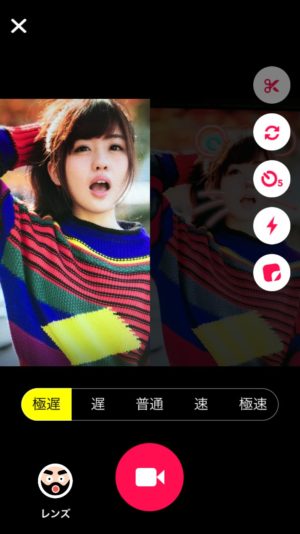
▼そして下部分・中央の撮影ボタンを長押しすると録画がスタート。

▼撮影が完了すると、こちらの画面が表示され、右上にあるアイコンで上から「スタンプ」「フィルター」「サムネイル選択」が可能です。また、ここで「ポスト」を行うと公開状態で投稿され、「保存」を選択すると、自分のライブラリに保存が可能になります。

デュエットできない動画
デュエット元の動画を物色していると、
▼いくつかこのように「デュエット」の表示がでないものも見つかります。
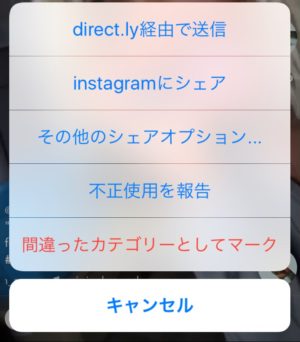
この「デュエットできる動画」と「デュエットできない動画」が存在しますが、どれができて、どれができないかというと、
- カテゴリーに属しているもの
- スライドショー
この2点はデュエットをやろうとしてもその選択肢が表示されませんので、デュエットすることができません。
▼各動画のココらへんをみて、デュエット可能かどうかを確認することができます。
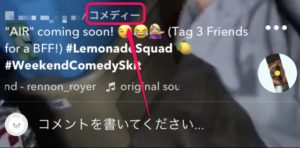
まとめ
いかがでしたでしょうか?
全く知らない人とデュエットで歌うにはかなり度胸がいりそうで、私自身は全くできる気配がありません。。。
ただし、中には、左右の動作が完璧に合っているものもあり、これはこれで修練の必要なジャンルをまた一つ見つけてしまった感じです。
皆さんも本記事参考に非公開保存もできますので、デュエット動画の作成にチャレンジしてみてはいかがでしょうか!?